Apklausos įdėjimas į tinklalapį
Galite įdėti savo apklausą į tinklalapį įklijuodami apklausos įdėjimo kodą į tinklalapio šaltinio kodą. Galite pasirinkti vieną iš tolesnių apklausos įdėjimo stilių.
Įdėtoji: tinklalapyje apklausa rodoma statiškai.
Iššokantis langas: apklausa rodoma iššokančiajame lange pagal respondento veiksmą.
Button: rodo apklausą, kai pažymėtas mygtukas. Pagal numatytuosius nustatymus mygtuko pavadinimas yra Pateikti atsiliepimą.
Pastaba.
Įdėdami apklausą į tinklalapį, įsitikinkite, kad apklausos paskirstymo parametruose išjungtas parametrasTik mano organizacijos žmonės.
Jei sukūrėte kintamųjų, jie bus naudojami užfiksuoti respondento informaciją ir kontekstą, kuriame buvo pateiktas atsakymas, bei išsaugoti tuos duomenis apklausos atsakyme. Jei reikia, taip pat galite sukurti naujų kintamųjų. Jei atitinkamos reikšmės neperduodamos kintamiesiems įdėjimo kode, bus naudojamos numatytosios reikšmės.
Kintamųjų reikšmės atsakyme rodomos apklausos atsakymo skirtuke Personalizuoti duomenys .

Apklausos įdėjimas
Atidarykite apklausą, kurią norite įterpti, ir eikite į skirtuką Siųsti .
Pasirinkite Įdėti.
Dalyje Pasirinkti įdėjimo formatą pasirinkite vieną iš šių parinkčių:
Įdėtasis
Iššokantysis langas
Button
Pasirinktinai dalyje Pridėti kintamųjų pasirinkite Naujas kintamasis , kad sukurtumėte naują kintamąjį.
Įterpimo kodas sugeneruojamas pagal pasirinktas parinktis.
Pasirinkite Kopijuoti, tada įklijuokite įdėjimo kodą į tinklalapį, kad įdėtumėte apklausą. Tada turite atnaujinti tinklalapio šaltinio kodą, kad tinklapyje būtų atvaizduota apklausa. Informacijos apie tai, kaip atnaujinti šaltinio kodą, ieškokite Tinklalapio šaltinio kodo naujinimas.
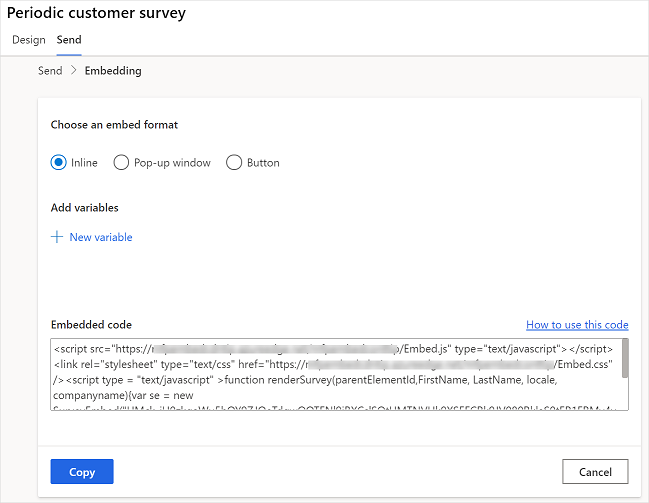
Tinklalapio šaltinio kodo atnaujinimas
Sugeneravę įdėjimo kodą, turite įtraukti jį į savo tinklalapio šaltinio kodą ir sukurti metodą, kuris iškviečia funkciją renderSurvey , kad pateiktų apklausą tinklalapyje. Turite užtikrinti, kad funkcijos renderSurvey reikšmės būtų perduotos ta pačia tvarka kaip ir apklausos kintamieji, apibrėžti įdėjimo kodo funkcijoje renderSurvey .
Įdėtojoje apklausoje turi būti apibrėžtas pirminis div konteineris su ID surveyDiv , kad apklausa būtų rodoma. Mažiausias pirminio div konteinerio plotis ir aukštis turi būti atitinkamai 350 pikselių ir 480 pikselių.
Įdėtosios apklausos įdėjimo scenarijus
Tarkime, kad sukūrėte apklausą su dviem papildomais apklausos kintamaisiais ("Email " ir "PageTitle"). Norite apklausą įdėti į savo tinklalapį kaip įdėtąją ir ją įkelti, kai tik įkeliamas puslapis. Įdėjimo kodas generuojamas taip:
<script src="https://www.contoso.com/Embed.js" type="text/javascript"></script><link rel="stylesheet" type="text/css" href="https://www.contoso.com/Embed.css" />
<script type = "text/javascript" >function renderSurvey(parentElementId, FirstName, LastName, Email, PageTitle)
{var se = new SurveyEmbed("JtSG9ha000000000020pTSB1AovM_5u8bQH1UQjlNQjZRWV0000000000","https://www.contoso.com/");
var context = {"FirstName": FirstName,"LastName": LastName,"Email": Email,"PageTitle": PageTitle,};
se.renderInline(parentElementId, context);}</script>
Ankstesniame įdėjimo kode funkcija, renderSurvey be apklausos kintamųjų, turi parametrą parentElementId . Parametras parentElementId gauna sudėtinio rodinio ID, div kai jis iškviečiamas.
Turite sukurti div sudėtinį rodinį su ID surveyDiv tinklalapyje, kuriame norite rodyti apklausą. Šiame div konteineryje apklausa rodoma statiškai nurodytoje tinklalapio srityje. Kadangi norite, kad įkeliant puslapį, būtų įkeliama apklausa, sukurkite tokį metodą:
<script>
window.addEventListener('load', function () {
renderSurvey("surveyDiv", "Bert", "Hair", "bert.hair@contoso.com", "Product Overview");
}, false);
</script>
Ankstesnis metodas iškviečia renderSurvey funkciją ir atitinkamai perduoda reikalingas vertes. Šiuo būdu perduodami statinio vartotojo duomenys, tačiau gali būti teikiama funkcija, kuri nuskaito išsamią prisijungusio vartotojo informaciją.
Pastaba.
Prieš tai pateikti kodo fragmentai yra pavyzdys. Turite sugeneruoti faktinį įdėjimo kodą naudodami „Customer Voice“ kurti metodus pagal savo reikalavimus.
Taip pat žr.
Darbas su apklausos paskirstymo parametrais
Apklausos siuntimas naudojant įtaisytąją el. laiškų kūrimo priemonę
Apklausos siuntimas naudojant Power Automate
Apklausos saito siuntimas kitiems
Apklausos siuntimas naudojant QR kodą